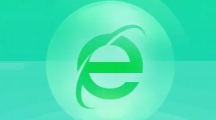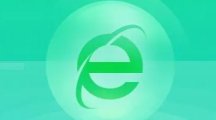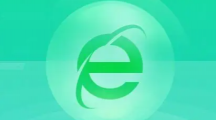360浏览器怎么录制视频(360浏览器录制视频设置方法)
时间:2022-08-01作者:Ricky
360浏览器怎么录制视频(360浏览器录制视频设置方法) 360浏览器是一款功能强大的浏览器,那如果我们在观影过程中看到了精彩的片段怎么录制下来呢?下面就由114应用市场的小编给大家详细的介绍一下,一起来看一看吧。
360浏览器录制视频的方法
1、点击360浏览器右上角的“菜单”,再点击“设置”按钮。
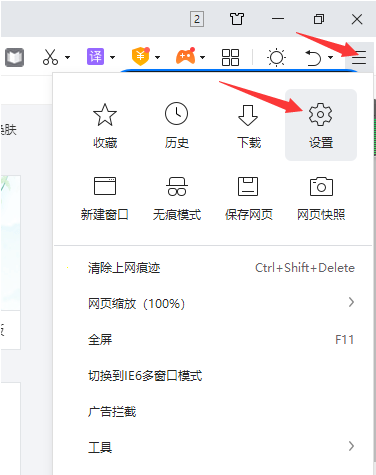
2、在“设置”界面,单击左侧的“高级设置”,勾选“在视频右上角显示工具栏”。
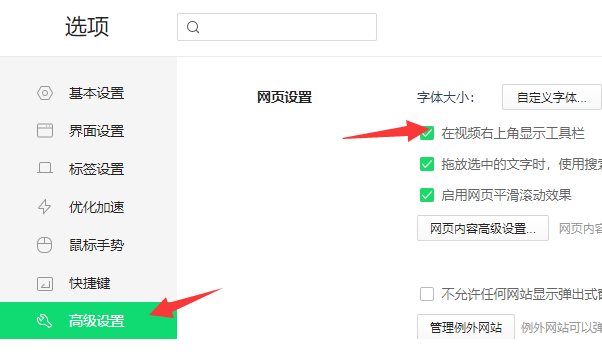
3、然后我们进入网站观看视频,“录制”按钮会出现在屏幕的右上方。
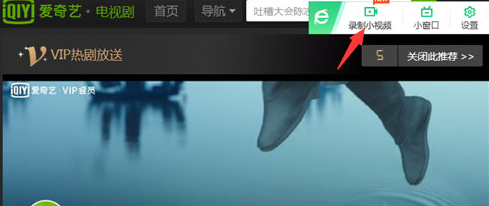
以上就是360浏览器怎么录制视频(360浏览器录制视频设置方法)的全部内容了,更多软件操作流程以及操作步骤,请关注114应用市场。